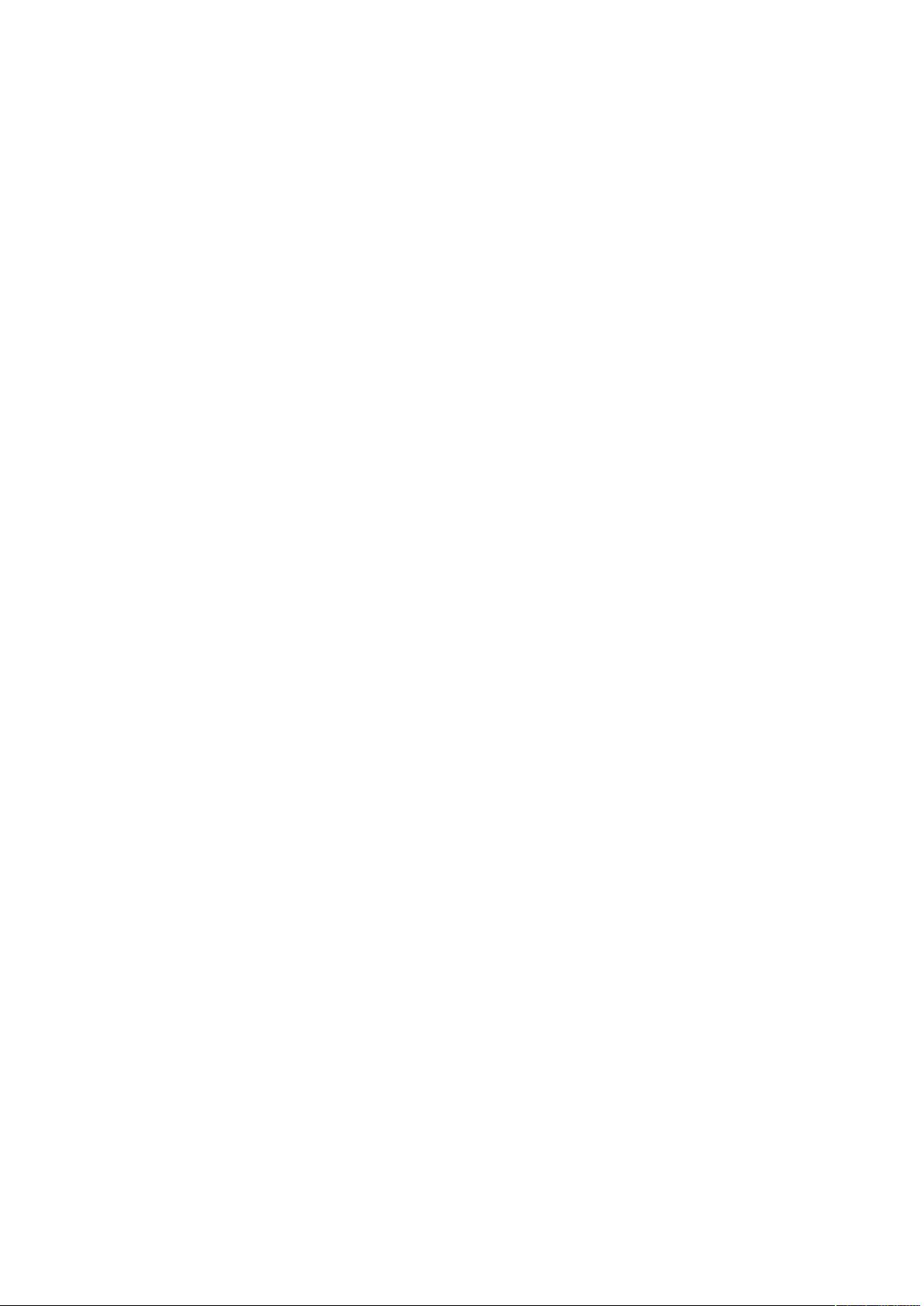Linux环境下安装配置JDK1.5、Tomcat5.5、Eclipse3.2及MyEclipse5.1指南
需积分: 9 35 浏览量
更新于2024-09-13
收藏 598KB DOC 举报
"该文档详细介绍了在Linux系统中安装配置JDK 1.5、Tomcat 5.5、Eclipse 3.2以及MyEclipse 5.1的步骤,包括从下载软件到最终成功搭建环境的过程。"
在Linux环境中进行Java开发,首先需要安装Java Development Kit (JDK),这里是JDK 1.5版本。安装过程如下:
1. 从官方或可靠的源下载JDK 1.5的Linux版本,通常为.bin格式的可执行文件。
2. 使用`sudo su -`命令切换到root用户,以获得足够的权限进行安装。
3. 将下载的文件移动到`/usr/local`目录,可以使用`cp`命令完成此操作。
4. 切换到`/usr/local`目录,并使用`chmod a+x`命令赋予可执行权限给JDK的安装文件。
5. 运行安装文件,如`./jdk-1_5_0_12-linux-i586.bin`,按照提示进行安装,JDK通常会被安装在`/usr/local`目录下。
接下来是Tomcat 5.5的安装,这是一个流行的Java应用服务器:
1. 将下载的Tomcat 5.5 tar.gz文件移动到`/usr/local`目录。
2. 在该目录下,使用`tar xvfz`命令解压文件。
3. 解压完成后,Tomcat 5.5即安装在`/usr/local`目录下。
Eclipse 3.2是早期版本的集成开发环境(IDE),用于Java开发:
1. 同样地,将Eclipse SDK 3.2.2的Linux版本移动到`/usr/local`目录。
2. 切换到该目录并解压文件,使用与Tomcat相同的解压命令。
3. 解压后,Eclipse 3.2安装完成,可以在终端中通过启动脚本运行。
最后是MyEclipse 5.1,这是一款功能丰富的Eclipse插件,支持企业级Java开发:
1. 将MyEclipse 5.1的Linux版本复制到`/usr/local`目录。
2. 接下来的步骤可能会涉及图形界面的交互,可能需要根据实际的安装文件格式和说明进行,通常会涉及到运行一个初始化脚本来完成安装。
完成以上四个组件的安装后,还需要进行必要的配置,例如设置环境变量(如`JAVA_HOME`, `CATALINA_HOME`, `PATH`等),以及确保Eclipse和MyEclipse能够正确找到JDK和Tomcat。对于Eclipse和MyEclipse,可能还需要配置工作空间,导入项目模板,以及进行必要的插件安装和更新,以便更好地支持Java和Web应用程序的开发。
这个文档提供了一个基础的安装流程,但实际操作中可能会因Linux发行版的不同,以及网络环境和系统安全策略的差异,需要进行相应的调整。在进行这些操作时,建议参考官方文档或社区支持,以确保所有步骤的准确性和安全性。
2011-08-03 上传
2008-09-02 上传
2023-06-06 上传
2023-09-29 上传
2023-03-17 上传
2023-03-16 上传
2023-06-08 上传
2023-03-16 上传
易二少爷
- 粉丝: 0
- 资源: 1
最新资源
- AE音频可视化35.zipae轨道音频可视化模板文件,专门用于制作二次元音乐播放视频 视频剪辑必备 压缩文件解压即可,winal
- c代码-从1乘到31(再大就不行了)
- 深度推荐系统在360的应用.rar
- 无连接数据包格式与连接协议.zip-综合文档
- 托马斯的文件助手v2.3
- hhn-schattenbuchhaltung-jhipster:法赫软件工程学士学位Entwicklung eines Schattenbuchhaltungssystems
- GTorrentViewer-开源
- c代码-C语言作业2
- 库存分析:模块2-VBA
- 苏宁易购-智能购物助理机器人平台.rar
- Epson_L360清零软件.rar
- encode_tech:现场机构
- react-ds:React Drag To Select组件(小巧,触摸友好,无依赖性!)
- ExcelRecordReaderMapReduce:可以读取Excel文件的MapReduce InputFormat
- cpp代码-单链表的CRUD
- Portfolio